系列の名前を変更する
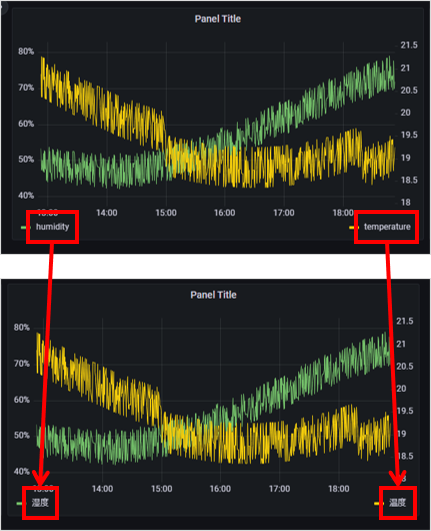

系列の名前には、Harvest Data に保存されているデータのキーが表示されます。以下のいずれかの方法で、系列の名前を変更できます。
- 利用する方法によって、Alert の利用可否や、名前の変更方法が異なります。
- 複数の機能を利用する場合は、「適用順」が小さい順に適用されます。
| 適用順 | 機能 | 複数のデバイスから送信された同一系列名を区別して変更する | 正規表現を利用した変更 | |
|---|---|---|---|---|
| 1 (*1) | 系列をカスタマイズする (Organize fields) | ✓ (Join by field > OUTER を先に利用する) | - | |
| 1 (*1) | 系列名を一括変更する (Rename by regex) | ✓ (Join by field > OUTER を先に利用する) | ✓ | |
| 2 (*2) | → → を設定する | - | - | |
| 3 (*3) | → を設定する | ✓ ([Overrides] の「Fields returned by query」を利用する) | ✓ (正規表現を利用して変更対象を指定できる) |
✓: 利用できる。-: 利用できない。
- (*1) Transform 機能 で複数の Transformation を設定した場合は、上から順に適用されます。
- (*2) → → の設定は、Organize fields、および Rename by regex によって名前が変更されなかった系列に適用されます。
- (*3) → の設定は、Organize fields、および Rename by regex によって変更された名前に対して適用されます。たとえば、系列名が「NEW NAME」に変更されていた場合は、 で「NEW NAME」を選択できます。
数値データに単位を表示する
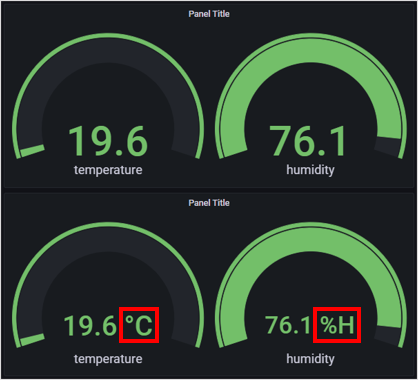

通常、数値データには単位が含まれていません。以下のいずれかの方法で任意の単位を表示できます。
[Overrides] を利用すると、系列ごとに表示方法を変更できます。
単位は数値の大きさに応じて自動的に変換されることがあります
たとえば、「meter (m)」に設定して、0.5 など 1 に満たない数値を表示する場合、自動的に単位が「mm」で表示されることがあります。数値の大小にかかわらず「m」に固定するには、「m」のあとに半角スペースを入力して、「Custom Unit: m 」を選択します。半角スペースを省略して「m」を入力すると「min」に置き換えられます。
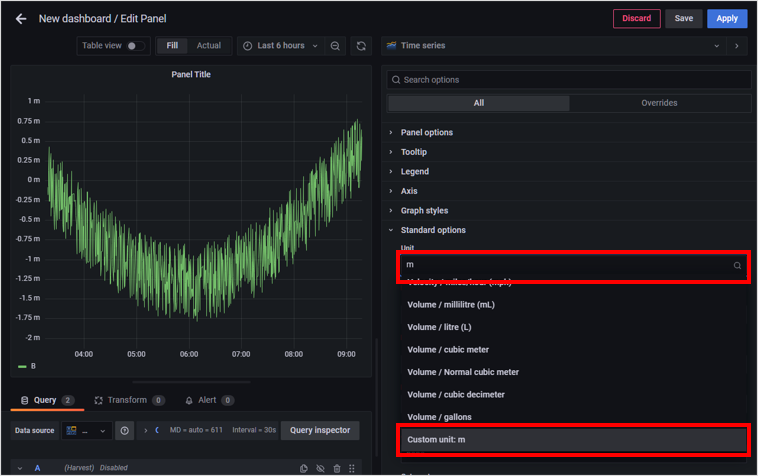

数値データの小数点以下の表示桁数を変更する
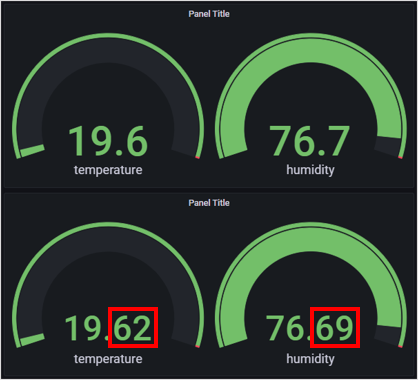

Panel に表示される値は、保存されているデータとは異なります。以下のいずれかの方法で小数点以下の表示桁数を変更できます。
[Overrides] を利用すると、系列ごとに表示方法を変更できます。
数値にあわせて文字列を表示する
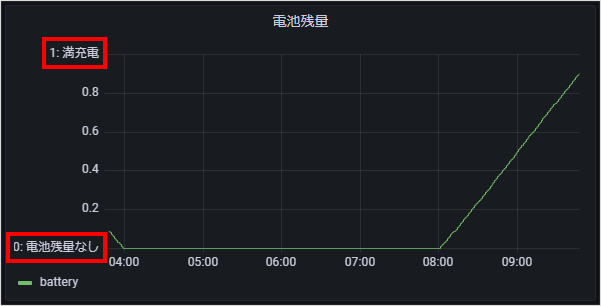

数値にあわせて表示する文字列を設定できます。たとえば、Battery が 0 ~ 1 の値をとるときに、1 に「1: 満充電」、0 に「0: 電池残量なし」を設定すると、この Panel を初めて見た人でも数字の意味がわかります。
[Overrides] を利用すると、系列ごとに表示方法を変更できます。
数値データを演算して新しい系列を作成する
- Expression の「Math」 を利用すると、既存の Query に対して、四則演算 (
+、-、*、/) や関数 (abs()、log()など) を利用した結果を新しい Query として表示できます。 - Transform の「Add field from calculation」の「Binary operation」を利用すると、既存の Query に対して、四則演算 (
+、-、*(かけ算)、/(割り算)) を行った結果を新しい系列として表示できます。
Harvest Data にデータを保存する前に、Orbit を利用してデータを変換することもできます。
